كيفية البحث في سطر الموضوع فقط في Outlook؟
عندما تقوم بإجراء عمليات بحث في Outlook عن طريق كتابة الكلمات المفتاحية فقط في مربع البحث الفوري أعلى قائمة البريد الإلكتروني، تكون النتائج عادةً متعددة وتتوافق مع الشروط المتعلقة بالموضوع ونص البريد الإلكتروني وما إلى ذلك. إذا كنت ترغب فقط في البحث عن رسائل البريد الإلكتروني التي تحتوي على كلمات مفتاحية في سطر الموضوع فقط، فماذا ستفعل؟ من خلال المقال التالي، ستتعلم كيفية البحث في سطر الموضوع فقط في Outlook.
البحث في سطر الموضوع فقط بإضافة شرط "الموضوع" إلى لوحة البحث الفوري
البحث في سطر الموضوع فقط باستخدام وظيفة البحث المتقدم
البحث في سطر الموضوع فقط بإضافة شرط "الموضوع" إلى لوحة البحث الفوري
افتراضيًا، تعرض لوحة البحث الفوري مربع البحث فقط دون أي معايير بحث. تحتاج إلى إضافة شرط "الموضوع" يدويًا إلى لوحة البحث الفوري لتضييق نطاق البحث الخاص بك.
1. في Outlook 2010 و2013، يرجى النقر على مربع البحث الفوري لتمكين علامة التبويب "بحث". وبعد ذلك انقر على "المزيد" > "الموضوع". انظر لقطة الشاشة:

2. ثم يتم إضافة شرط "الموضوع" في لوحة البحث الفوري.
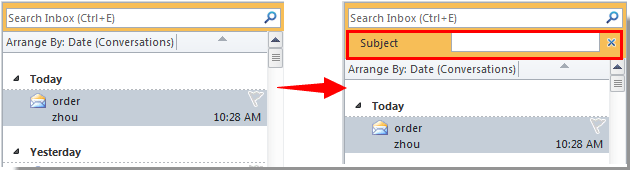
في Outlook 2007، يرجى النقر على الزر ![]() لتوسيع منشئ الاستعلام.
لتوسيع منشئ الاستعلام.
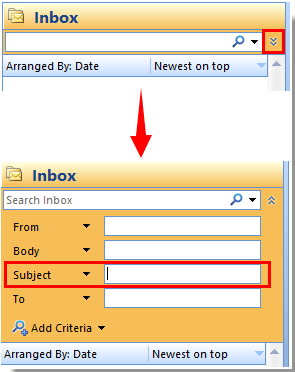
3. اكتب الكلمات المفتاحية في مربع "الموضوع"، ثم سيتم تنفيذ البحث في سطر الموضوع فقط.
البحث في سطر الموضوع فقط باستخدام وظيفة البحث المتقدم
بجانب الطريقة المذكورة أعلاه، يمكنك استخدام وظيفة البحث المتقدم للبحث في سطر الموضوع فقط.
1. يرجى الضغط على اختصارات المفاتيح "Ctrl" + "Shift" + "F" لفتح مربع الحوار "البحث المتقدم".
2. في مربع الحوار "البحث المتقدم"، انتقل إلى علامة التبويب "متقدم"، ثم:
1). انقر على "الحقل" > "جميع حقول البريد" > "الموضوع". انظر لقطة الشاشة:
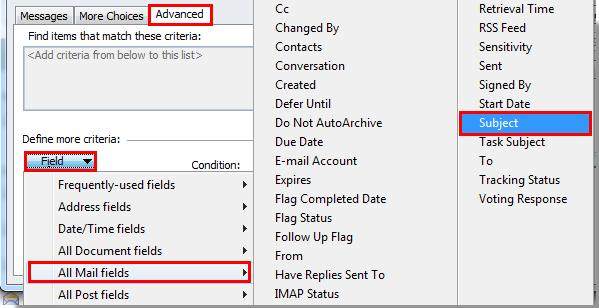
2). بعد ذلك حدد "يحتوي" من القائمة المنسدلة "الشروط"؛
3). اكتب الكلمات المفتاحية التي تريد البحث عنها في الموضوع فقط في مربع "القيمة"؛
4). انقر على زر "إضافة إلى القائمة"؛
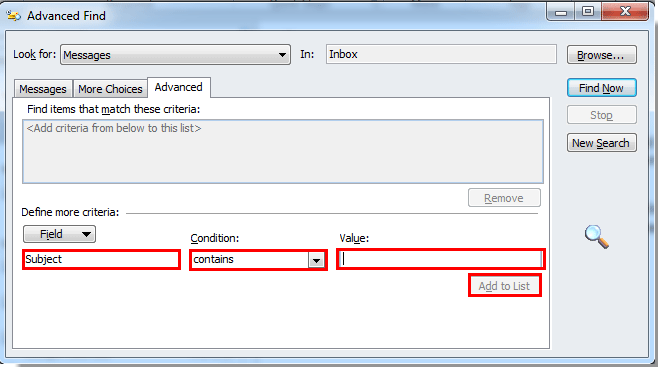
5). بعد ذلك حدد الشرط الذي قمت بإضافته للتو في مربع "ابحث عن العناصر التي تطابق هذه المعايير"، ثم انقر على زر "ابحث الآن".
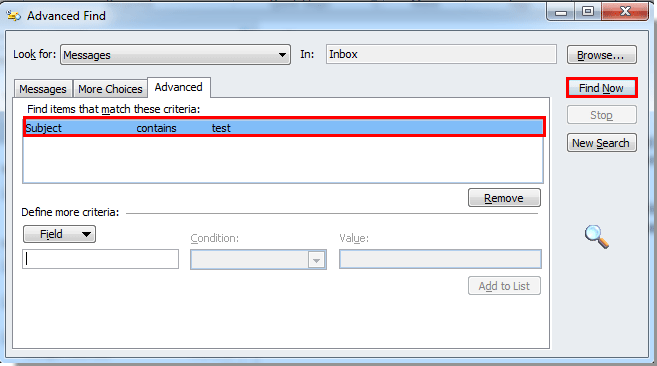
الآن، سيتم سرد رسائل البريد الإلكتروني التي تحتوي على الكلمات المفتاحية في سطر الموضوع فقط.
أفضل أدوات تعزيز الإنتاجية في المكتب
خبر عاجل: Kutools لـ Outlook يطلق إصدارًا مجانيًا!
جرب الإصدار الجديد كليًا من Kutools لـ Outlook مع أكثر من100 ميزة مذهلة! انقر لتنزيل الآن!
📧 أتمتة البريد الإلكتروني: الرد التلقائي (متوفر لـ POP وIMAP) / جدولة إرسال البريد الإلكتروني / نسخة تلقائية/مخفية بناءً على القاعدة عند إرسال البريد / التحويل التلقائي (قاعدة متقدمة) / إضافة التحية تلقائيًا / تقسيم تلقائي لرسائل البريد الإلكتروني متعددة المستلمين إلى رسائل فردية ...
📨 إدارة البريد الإلكتروني: استدعاء البريد الإلكتروني / حظر رسائل التصيد بناءً على الموضوعات أو أخرى / حذف البريد الإلكتروني المكرر / البحث المتقدم / تنظيم المجلدات ...
📁 إعدادات المرفقات الاحترافية: حفظ دفعة / فصل دفعة / ضغط دفعة / حفظ تلقائي / تفصيل تلقائي / ضغط تلقائي ...
🌟 جمالية الواجهة: 😊 المزيد من الرموز التعبيرية الجميلة والرائعة / تذكيرك عند وصول رسائل البريد الهامة / تصغير Outlook بدلًا من الإغلاق ...
👍 ميزات بنقرة واحدة: الرد على الجميع مع المرفقات / البريد الإلكتروني المضاد للتصيد / 🕘 عرض المنطقة الزمنية للمرسل ...
👩🏼🤝👩🏻 جهات الاتصال والتقويم: إضافة دفعة لجهات الاتصال من البريد الإلكتروني المحدد / تقسيم مجموعة جهات الاتصال إلى مجموعات فردية / إزالة تذكير عيد الميلاد ...
استخدم Kutools بلغتك المفضلة – يدعم الإنجليزية والإسبانية والألمانية والفرنسية والصينية وأكثر من40 لغة أخرى!
افتح Kutools لـ Outlook فورًا بنقرة واحدة. لا تنتظر، قم بالتنزيل الآن وارتقِ بإنتاجيتك!


🚀 تنزيل بنقرة واحدة — احصل على جميع إضافات Office
موصى به بقوة: Kutools لـ Office (خمسة في واحد)
بنقرة واحدة يمكنك تنزيل خمسة برامج تثبيت مرة واحدة — Kutools لـ Excel وOutlook وWord وPowerPoint وOffice Tab Pro. انقر لتنزيل الآن!
- ✅ سهولة بنقرة واحدة: قم بتنزيل جميع حزم التثبيت الخمسة دفعة واحدة.
- 🚀 جاهز لأي مهمة في Office: ثبّت الإضافات التي تحتاجها وقتما تشاء.
- 🧰 يتضمن: Kutools لـ Excel / Kutools لـ Outlook / Kutools لـ Word / Office Tab Pro / Kutools لـ PowerPoint